PNG is afgeleid van de woorden Portable Network Graphic. Het wordt vaak gezien op websites voor het opslaan van afbeeldingen. Het vermogen om transparant en semi-transparant te verwerken, maakt het wenselijk voor webontwerpers, samen met de mogelijkheid om afbeeldingen van hoge kwaliteit weer te geven. In vergelijking met JPEG biedt het een lossless, helderder en breder kleurenpalet.
Om deze reden wordt PNG meestal gecategoriseerd in een afbeeldingsformaat met een grote bestandsgrootte. Het zal veel groter zijn dan JPEG, waardoor het meer schijfruimte op uw apparaat in beslag neemt. Bovendien, vanwege de gedetailleerde afbeeldingsgegevens die resulteren in grote bestandsgroottes, zijn pagina's langzamer om te laden en te reageren op internet. Gelukkig, bestandsgrootte compressoren voor PNG zijn ontwikkeld voor dit soort behoeften. Begin met het verkleinen van je PNG-foto's met de onderstaande programma's zonder al te veel te praten.
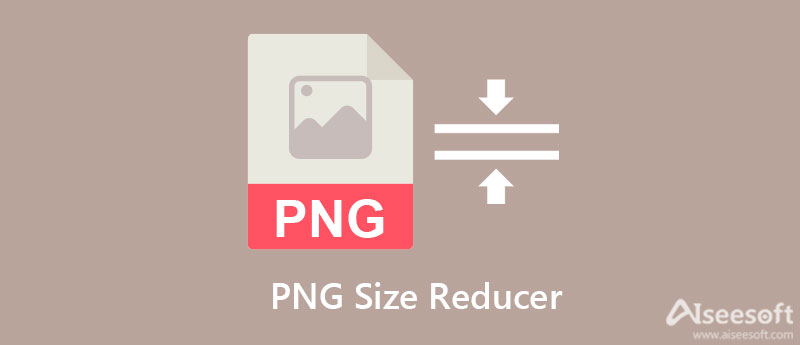
Aiseesoft beeldcompressor online slaagt erin om foto's van hoge kwaliteit te produceren met het kleinst mogelijke formaat. Het beschikt over een voorbeeld dat de voor- en na-grootte van de foto weergeeft. Op deze manier kunt u controleren of de foto goed is geoptimaliseerd. Bovendien is het programma een uitstekend hulpmiddel voor batchverwerking. Hiermee kunnen gebruikers tot 40 afbeeldingen tegelijk uploaden en de foto's afzonderlijk comprimeren.
Afgezien daarvan wordt het ook geleverd met een super AI-technologie die verantwoordelijk is voor het snel comprimeren van bestanden met behoud van kwaliteit. Bovendien ondersteunt het verschillende afbeeldingsformaten, waaronder JPEG, JPG, GIF, SVG en PNG. Leer hoe u deze bestandsgroottecompressor online kunt gebruiken door de onderstaande stappen te volgen.
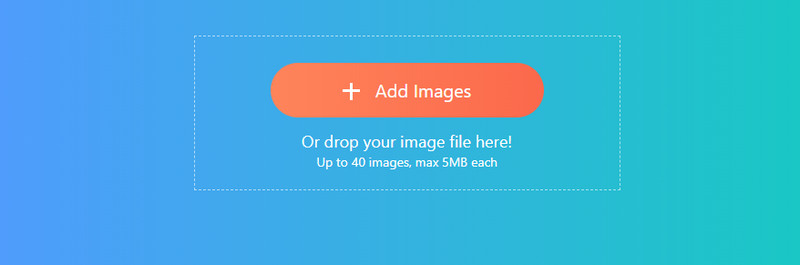

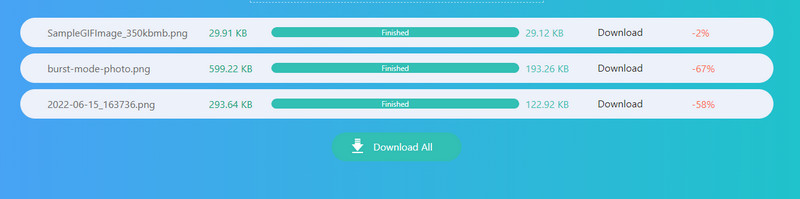
Een andere online PNG-verkleiner die u kunt gebruiken om het PNG-afbeeldingsveld in bulk te comprimeren, is TinyPNG. Met het programma kunt u alles tegelijkertijd uploaden en optimaliseren. Evenzo genereert het foto's van hoge kwaliteit. Daarom wordt een uitstekende kwaliteit verwacht na compressie met TinyPNG. Bovendien kun je je verwerkte foto's opslaan in Dropbox als je wilt dat je bestanden naar de cloud worden gedownload. Bovendien maakt de functie voor slepen en neerzetten van de tool het gemakkelijk om uw foto's te uploaden. U kunt op de onderstaande stappen vertrouwen om u te helpen het formaat van uw PNG-bestanden te wijzigen met behulp van deze tool.
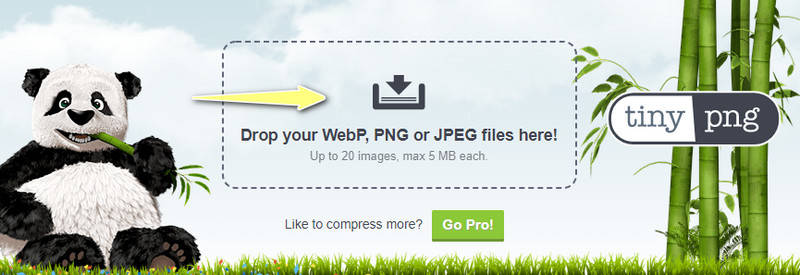
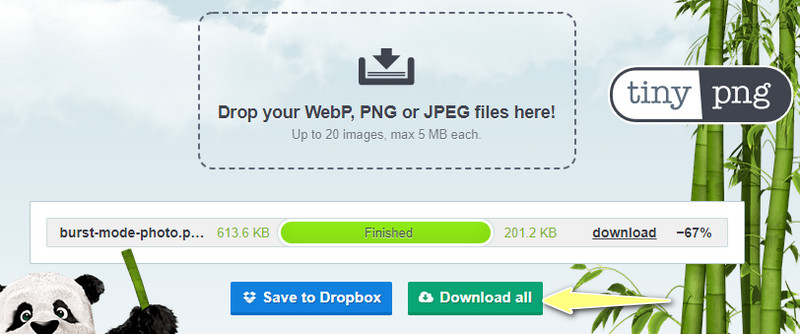
ILoveIMG is ook een browsergebaseerd programma waarmee gebruikers de grootte van PNG-, GIF- en JPG-afbeeldingsbestanden online kunnen verkleinen. Het heeft een eenvoudige interface die het proces van het verkleinen van de afbeeldingsbestandsgrootte versnelt. Naast het uploaden vanaf je lokale schijf, heb je ook de mogelijkheid om foto's uit Dropbox en Google Drive te importeren zoals je wilt. Daarom, als uw foto's zijn opgeslagen in cloudopslag, kunt u ze gemakkelijk uploaden naar het programma. Verder kan deze tool ook werken als een PNG-bestandsgrootte-converter, omdat het dit vergemakkelijkt PNG naar JPG converteren. Aan de andere kant, volg de instructiegids om PNG-afbeeldingen te verkleinen.
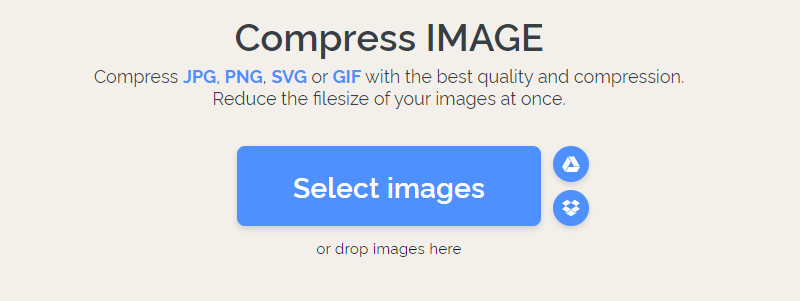
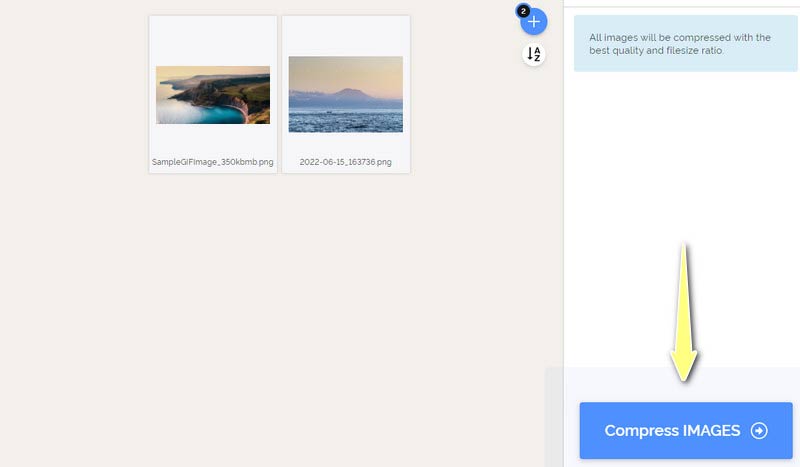
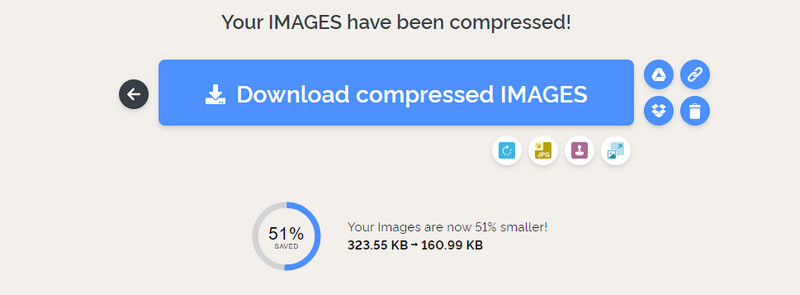
Optimizilla werkt goed met PNG- en JPG-bestanden. Het vergemakkelijkt ook batchverwerking, zodat u 20 afbeeldingen kunt uploaden en ze tegelijk kunt verkleinen. Afgezien van bulkbeeldverwerking, kunt u profiteren van de schuifregelaar voor het optimaliseren van foto's om de kleur van de foto te verminderen of aan te passen om het compressieniveau te regelen, dat is gekoppeld aan de bestandsgrootte. Deze functie toont u de oude en nieuwe formaten van de afbeelding. Hier is een stap-voor-stap proces voor het gebruik van dit programma.
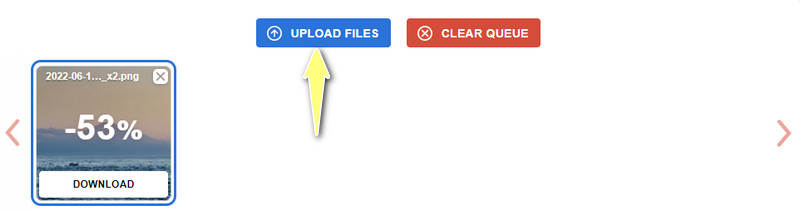
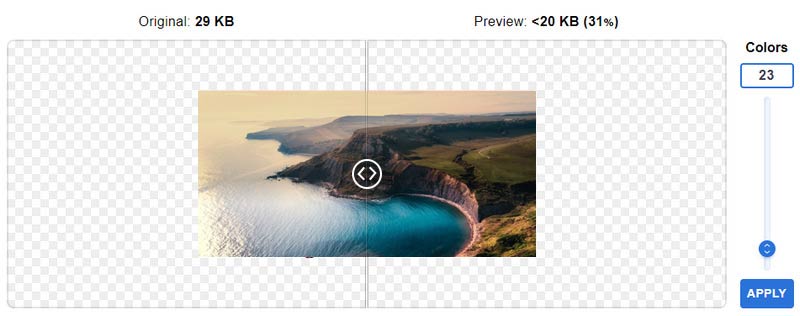
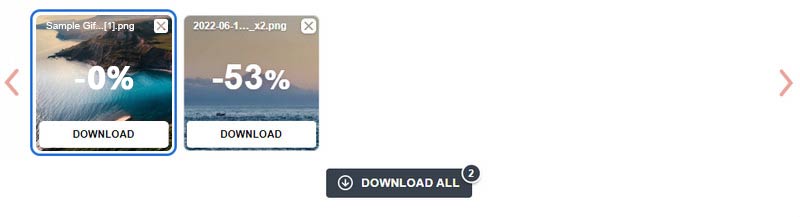
Het laatste programma is PNGOUTWin. Dit programma is perfect als je offline wilt werken, zeker als je niet altijd toegang hebt tot internet. Het werkt ook als een PNG-bestandsgrootte-omzetter vanwege de conversiemogelijkheden. Met dit programma kun je formaten converteren, waaronder TGA, BMP en GIF. Bovendien faciliteert het een eenvoudig werkende interface die het compressieproces snel en snel zou maken. Door de onderstaande richtlijnen te volgen, kunt u meer te weten komen over deze PNG-verkleiner.
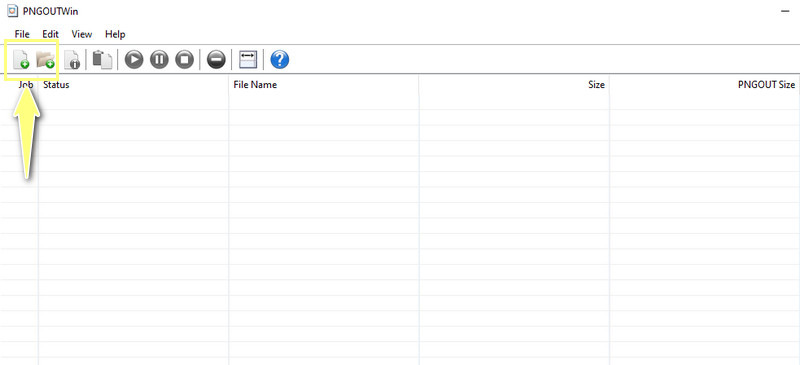
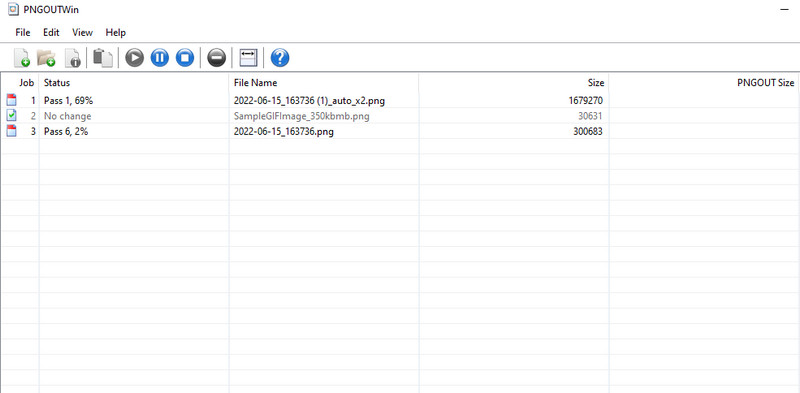
Om de beoordeelde tools te vergelijken, hebben we een tabel opgesteld waarin verschillende aspecten worden bekeken. Hier leert u of de tool batchcompressie ondersteunt, welke platforms ze ondersteunen, afbeeldingsindelingen en hoeveel percentage u kunt krijgen door een bepaalde tool te gebruiken.
| Tools | Compressiepercentage in PNG | Batchcompressie | Ondersteunde afbeeldingsindelingen | Platform |
| Aiseesoft beeldcompressor online | 60-80% | Ja | PNG, BMP, JPG, JPEG, SVG, enz. | Web |
| TinyPNG | 50-80% | Ja | PNG, JPG en WebP | Web |
| ILoveIMG | 5% | Ja | PNG, JPG, SVG en GIF. | Web |
| Optimizilla | 54% | Ja | PNG en JPEG | Web |
| PNGOUTWin | 5-10% | Ja | PNG, TIFF, JPG, BMP, enz. | Desktop |
Kan ik PNG comprimeren tot 100 KB?
U kunt zoeken naar een programma dat tot 80% comprimeert om het gewenste resultaat te krijgen. Het wordt echter sterk aangeraden om een programma met AI-technologie zoals Aiseesoft te gebruiken, zodat de kwaliteit niet behouden blijft.
Hoe comprimeer ik PNG zonder de kwaliteit te verliezen?
Je kunt je uitweg proberen met programma's doordrenkt met kunstmatige technologie. Ook niet doen comprimeer de PNG-foto teveel, zodat u de kwaliteit kunt behouden.
Hoe kan ik een groot bestand uploaden?
Bij het uploaden van een groot bestand of PDF kunt u de overbodige foto's verwijderen of opslaan met een resolutie van 96 DPI.
Conclusie
De post introduceert de beste PNG-verkleiner programma's voor desktop en online. Van de besproken tools is Aiseesoft Image Compressor Online de meest aanbevolen tool vanwege het vermogen om foto's te verkleinen zonder de kwaliteit aan te tasten. Dat komt door zijn super AI-technologie. Toch is het aan jou welk programma je gaat gebruiken na het lezen van de recensie van elk programma.
Afbeelding comprimeren
Pas de grootte van BMP aan Afbeelding comprimeren Fotoformaat verkleinen Maak afbeelding kleiner Afbeelding verkleinen Formaat van afbeelding wijzigen in Gimp Fotoformaat verkleinen Afbeeldingsgrootte verkleinen Amazon fotocompressie
Video Converter Ultimate is een uitstekende video-omzetter, editor en versterker voor het converteren, verbeteren en bewerken van video's en muziek in 1000 formaten en meer.
100% veilig. Geen advertenties.
100% veilig. Geen advertenties.